不同的主板品牌,进入u盘启动的一键快捷热键都可能不相同,即使是同样品牌的主板一键启动的热键也可能不一样!
例如:华硕主板组装台式电脑,它的一键启动u盘的快捷热键是 F8
华硕品牌的笔记本电脑,它的一键启动u盘的快捷热键是 ESC
今天我们要讲的是技嘉主板组装的台式主机一键u盘启动的教程,首先我们要先了解到它的快捷启动u盘的热键是什么!
技嘉主板组装的台式电脑一键启动u盘的快捷热键是:F12
那么如何利用快捷键进入电脑基地u盘启动盘呢?
首先将已经使用电脑基地u盘启动盘制作工具制作好的u盘插入到电脑主机usb插口(建议将u盘插入到主机箱后置的USB插口处,因为那样传输的性能比前置的要直接),然后开机!
开启电脑后当看到开机画面的时候,连续按下键盘上的"F12"键,如下图所示:为开机画面!

当我们连续按下快捷热键F12以后将会进入到一个启动项顺序选择的窗口!
通常会有三个选项:
第一个选项:电脑本地硬盘;
第二个选项:已经制作好的启动u盘;
第三个选项:进入设置
如下图所示:进入后的光标默认选择的选项是第一个“电脑本地硬盘”,每个人的硬盘可能不一样,所以显示的硬盘标识也不一样,反正意思一样就是了!
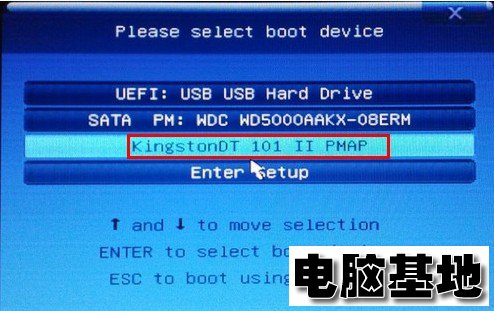
大家看上图,光标移动选择到的地方显示“KingstonDT 101 II PMAP”(电脑基地小编写这篇教程的时候使用的是金士顿的u盘)所以,当我们按下快速热键F12的时候显示出来的选项中就包含有小编用电脑基地制作好启动盘的u盘。
更多主板U盘启动方法可以参考:http://www.diannaojidi.com/qdyd/
更多主板U盘启动方法可以参考:http://www.diannaojidi.com/qdyd/
本文由电脑基地(www.diannaojidi.com)收集整理分享,转载请注明出处!电脑基地官网
郑重声明:本文版权归原作者所有,转载文章仅为传播更多信息之目的,如作者信息标记有误,请第一时间联系我们修改或删除,谢谢!